Autor:
Morris Wright
Fecha De Creación:
26 Abril 2021
Fecha De Actualización:
1 Mes De Julio 2024

Contenido
- Al paso
- Parte 1 de 3: Cambiar el idioma de la pantalla
- Parte 2 de 3: Cambiar el idioma de entrada
- Parte 3 de 3: Cambiar el idioma de "OK, Google"
Puede cambiar el idioma de visualización de su Android a árabe en la aplicación Configuración. Desde aquí también puede cambiar la configuración del teclado para que pueda escribir con caracteres árabes. Si usa "OK Google", puede ajustar la configuración de voz para que el árabe sea reconocido y hablado.
Al paso
Parte 1 de 3: Cambiar el idioma de la pantalla
 Toque la aplicación Configuración. Este se encuentra entre sus otras aplicaciones y se puede abrir presionando el botón en forma de cuadrícula en la parte inferior de la pantalla de inicio. El icono de la aplicación Configuración se parece a un engranaje.
Toque la aplicación Configuración. Este se encuentra entre sus otras aplicaciones y se puede abrir presionando el botón en forma de cuadrícula en la parte inferior de la pantalla de inicio. El icono de la aplicación Configuración se parece a un engranaje. 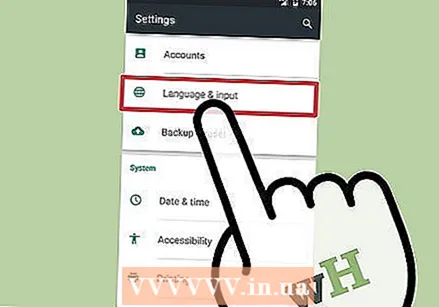 Presiona la opción "Idioma y entrada". Esta es la cuarta opción en el tercer grupo de configuraciones (Personal).
Presiona la opción "Idioma y entrada". Esta es la cuarta opción en el tercer grupo de configuraciones (Personal).  Pulsa la opción "Idioma". Esta es la primera opción en el menú de opciones "Idioma y entrada".
Pulsa la opción "Idioma". Esta es la primera opción en el menú de opciones "Idioma y entrada".  Seleccione árabe de la lista de idiomas. Esto se escribirá en árabe (العَرَبِيَّة) y en algún lugar al final de la lista.
Seleccione árabe de la lista de idiomas. Esto se escribirá en árabe (العَرَبِيَّة) y en algún lugar al final de la lista. - Al presionar la opción árabe, la pantalla de tu Android cambiará inmediatamente y la dirección del texto irá de derecha a izquierda.
Parte 2 de 3: Cambiar el idioma de entrada
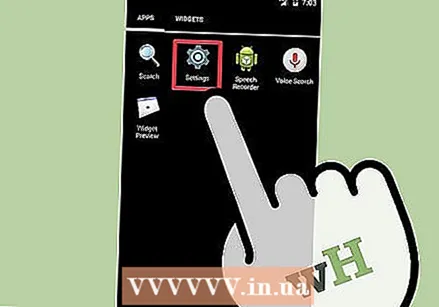 Toque la aplicación Configuración. Puede cambiar la configuración del teclado para que los caracteres árabes estén disponibles de inmediato. Puede hacer esto desde la aplicación Configuración, que se encuentra entre sus otras aplicaciones.
Toque la aplicación Configuración. Puede cambiar la configuración del teclado para que los caracteres árabes estén disponibles de inmediato. Puede hacer esto desde la aplicación Configuración, que se encuentra entre sus otras aplicaciones.  Presione "Idioma y entrada". Esto mostrará sus opciones de idioma.
Presione "Idioma y entrada". Esto mostrará sus opciones de idioma. 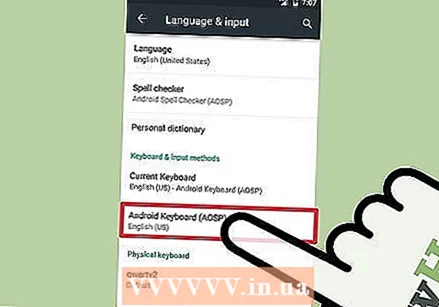 Presione el teclado que está utilizando. Si tiene varios teclados instalados, toque el que usa con más frecuencia. El procedimiento para cambiar el idioma depende del teclado, pero suele ser muy similar.
Presione el teclado que está utilizando. Si tiene varios teclados instalados, toque el que usa con más frecuencia. El procedimiento para cambiar el idioma depende del teclado, pero suele ser muy similar. 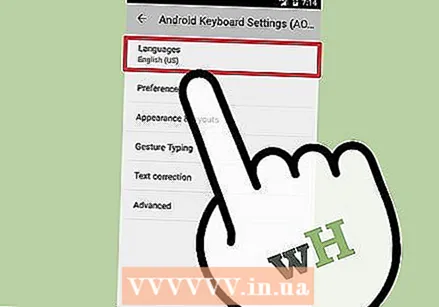 Pulsa "Idiomas" o "Seleccionar idiomas". Esto abrirá una lista de idiomas de teclado disponibles.
Pulsa "Idiomas" o "Seleccionar idiomas". Esto abrirá una lista de idiomas de teclado disponibles. 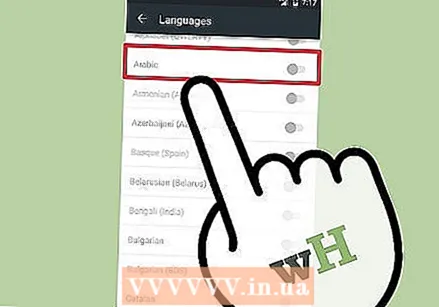 Marque la casilla de idioma "Árabe". También puede haber una variante marroquí si la necesita.
Marque la casilla de idioma "Árabe". También puede haber una variante marroquí si la necesita. - Si el árabe no está disponible, puede instalar un teclado diferente. El teclado de Google, que se puede descargar de forma gratuita desde Google Play Store, es compatible con el árabe.
 Toque una aplicación que le permita escribir. Una vez que haya habilitado el idioma árabe, deberá seleccionarlo. Abra una aplicación para que pueda escribir y cambiar de idioma.
Toque una aplicación que le permita escribir. Una vez que haya habilitado el idioma árabe, deberá seleccionarlo. Abra una aplicación para que pueda escribir y cambiar de idioma. 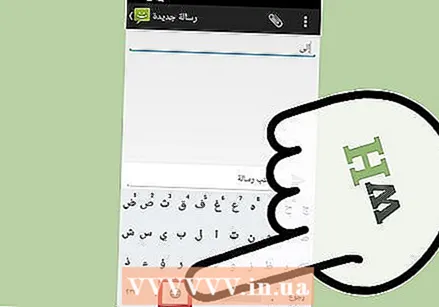 Presione el globo terráqueo para cambiar entre idiomas. Siempre que presione el globo terráqueo, cambiará a otro idioma instalado. El idioma seleccionado aparecerá en la barra espaciadora.
Presione el globo terráqueo para cambiar entre idiomas. Siempre que presione el globo terráqueo, cambiará a otro idioma instalado. El idioma seleccionado aparecerá en la barra espaciadora. - También puede mantener presionada la barra espaciadora para ver todos los idiomas disponibles.
Parte 3 de 3: Cambiar el idioma de "OK, Google"
 Toque la aplicación de Google. Puede cambiar el idioma del servicio OK, Google para que el árabe sea reconocido y hablado. Puede acceder a estas configuraciones desde la aplicación de Google en su dispositivo.
Toque la aplicación de Google. Puede cambiar el idioma del servicio OK, Google para que el árabe sea reconocido y hablado. Puede acceder a estas configuraciones desde la aplicación de Google en su dispositivo.  Presione el botón de menú (☰). Está en la esquina superior izquierda de la aplicación de Google. También puede deslizar el dedo de izquierda a derecha en la pantalla.
Presione el botón de menú (☰). Está en la esquina superior izquierda de la aplicación de Google. También puede deslizar el dedo de izquierda a derecha en la pantalla. 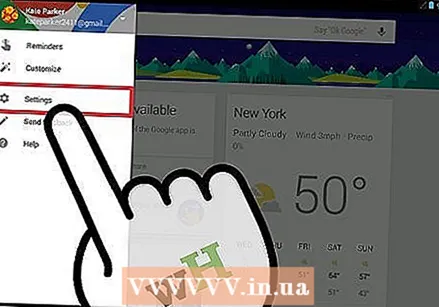 Presiona "Configuración" en el menú de la aplicación de Google. Esto abrirá el menú de configuración de Google.
Presiona "Configuración" en el menú de la aplicación de Google. Esto abrirá el menú de configuración de Google.  Presione "Voz". Esto abrirá la configuración de voz de Ok, Google.
Presione "Voz". Esto abrirá la configuración de voz de Ok, Google.  Presione "Idiomas". Esta opción está en la parte superior del menú Voz.
Presione "Idiomas". Esta opción está en la parte superior del menú Voz. 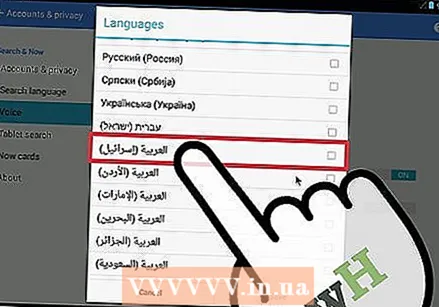 Desplácese hacia abajo para ver las opciones en árabe. Hay varias voces para elegir.
Desplácese hacia abajo para ver las opciones en árabe. Hay varias voces para elegir.  Marque la casilla de la voz que desea usar. Esta voz leerá sus resultados de OK, Google y ahora puede usar OK, Google en árabe.
Marque la casilla de la voz que desea usar. Esta voz leerá sus resultados de OK, Google y ahora puede usar OK, Google en árabe. - Debe permanecer conectado a Internet para usar OK, Google en árabe, ya que los archivos en árabe aún no están disponibles para el reconocimiento de voz sin conexión en el momento de escribir este artículo en octubre de 2016.



